Cara Mendaftar untuk Perangkat Lunak iOS atau Android Beta
Perangkat lunak beta(Beta software) untuk Android dan iOS(Android and iOS) adalah rilis sistem operasi yang masih dalam tahap pengujian(testing phase) . Ini gratis bagi siapa saja untuk mengunduh dan menginstal ke perangkat mereka.
Anda dapat menginstal Android beta dan iOS beta(Android beta and iOS beta) untuk melihat sekilas apa yang akan terjadi sebelum rilis publik ditawarkan kepada semua orang. Saat Anda mendengar tentang Apple atau Google(Apple or Google) yang merilis fitur baru dalam pembaruan sistem yang akan datang, Anda hampir selalu bisa mendapatkan fitur yang sama lebih awal dengan perangkat lunak beta(beta software) .
Namun, penting untuk diperhatikan bahwa sistem operasi tidak sepenuhnya dikembangkan. Mereka bukan pra-rilis, yang berarti bahwa mereka masih sedang dikerjakan, bug masih tergencet, dan fitur-fiturnya masih disetrika. Bahkan, Anda mungkin menggunakan beberapa fitur dalam rilis beta(beta release) awal yang tidak akan pernah benar-benar mencapai rilis final.

Haruskah Anda Mendaftar untuk Perangkat Lunak Beta(Beta Software) ?
Gangguan dan bug juga sering terjadi, dan bahkan mungkin masalah di seluruh sistem yang memengaruhi cara Anda menggunakan ponsel atau tablet. Misalnya, versi beta(beta version) awal dapat menyebabkan aplikasi normal Anda mogok atau mengacaukan kualitas panggilan, penelusuran internet(internet browsing) , streaming video(video streaming) , dll.
Dengan itu, jika Anda ingin melaporkan bug ke pengembang perangkat lunak untuk membantu mereka meningkatkan produk, maka menggunakan perangkat lunak iOS atau Android beta(iOS or Android beta software) mungkin tepat untuk Anda. Anda dapat membantu mereka mengidentifikasi bug dan membuat rilis publik dihaluskan untuk digunakan orang lain.
Jika Anda yakin ingin mengambil risiko tersebut, mendaftar ke OS beta untuk platform ini sangat mudah. Mari kita lihat cara mendaftar program dan cara menginstal perangkat lunak beta di perangkat Anda.
Cara Mendaftar
Mendaftar untuk program beta Android atau iOS sangat mudah. Cukup masuk(Just log) dengan akun yang Anda gunakan di ponsel atau tablet(phone or tablet) Anda dan terima persyaratan program.
Program Beta Android(Android Beta Program)
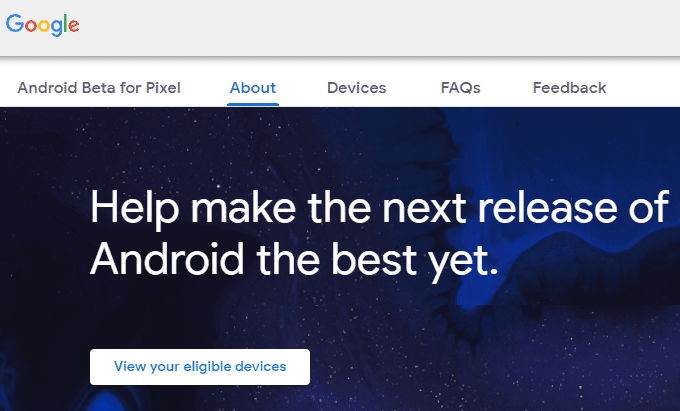
Langkah 1(Step 1) : Kunjungi halaman Program Beta Android Google.(Android Beta Program)
Langkah 2(Step 2) : Pilih Masuk(Sign in ) jika Anda melihat tombol itu, atau Ikut(Opt in) serta jika Anda sudah masuk.
Jika Anda melihat pemberitahuan tentang tidak adanya perangkat yang memenuhi syarat, periksa kembali apakah Anda telah masuk ke akun email(email account) yang benar . Itu harus yang juga masuk ke perangkat Android(Android device) yang kompatibel . Dengan itu, lihat perangkat mana yang dapat melakukan beta perangkat lunak Android(see which devices are able to beta Android software) .
Langkah 3(Step 3) : Ikuti petunjuk di layar lainnya, seperti menerima persyaratan layanan.
Program Beta iOS

Langkah 1(Step 1) : Kunjungi halaman Program Perangkat Lunak Beta Apple(Apple Beta Software Program) .
Langkah 2(Step 2) : Pilih Masuk(Sign in ) untuk masuk ke akun Apple Anda.
Pastikan(Make sure) akun ini sama dengan yang Anda gunakan untuk masuk di iPhone, iPad, atau iPod touch.
Langkah 3(Step 3) : Dari perangkat Anda, akses halaman ini di situs web Apple(access this page on Apple’s website) .
Langkah 4(Step 4) : Pilih Unduh profil(Download profile) dan ikuti langkah-langkah untuk menambahkan profil beta(beta profile) ke perangkat Anda.
Cara Menginstal OS Beta
Dengan proses pendaftaran(signup process) yang sudah selesai , menginstal perangkat lunak beta(beta software) di perangkat Android atau iOS Anda sangat mudah:
Tip: Disarankan untuk mencadangkan perangkat Anda sebelum menginstal sistem operasi beta. Jika terjadi kesalahan, Anda selalu dapat memulihkan dari cadangan.(Tip: It’s recommended to back up your device before installing a beta operating system. Should something go wrong, you can always restore from the backup.)

Untuk Android, buka Pengaturan(Settings ) > Sistem(System ) > Lanjutan(Advanced ) > Pembaruan sistem(System update) , dan pilih Periksa pembaruan(Check for update) untuk mendapatkan Android beta.

Untuk iOS, buka Pengaturan(Settings ) > Umum(General ) > Pembaruan Perangkat Lunak(Software Update) , dan pilih Unduh dan instal(Download and install) untuk mendapatkan iOS versi beta terbaru.(beta version)
Cara Keluar dari Program Beta
Perangkat lunak beta(Beta software) dapat menyenangkan bagi siapa saja, dan berguna bagi pengembang aplikasi atau orang lain yang ingin mengakses perangkat lunak teknologi(tech software) terbaru . Namun, program beta, menurut definisi, tidak siap untuk penggunaan umum dan dapat merusak sistem Anda hingga menjadi tidak tertahankan untuk digunakan.
Anda bisa menunggu sampai rilis publik keluar untuk mengakhiri beta secara otomatis. Ini akan memberi Anda rilis final dan menghentikan langganan Anda dari program beta untuk (beta program)versi OS(OS version) utama itu . Atau, Anda dapat meninggalkan program beta(beta program) secara manual kapan saja.
Saat Anda menghapus instalan perangkat lunak beta(beta software) , Anda menempatkan rilis publik saat ini di perangkat Anda. Tentu saja, ini juga akan menghapus semua fitur beta.
Keluar dari Program Beta Android(Leave the Android Beta Program)

Membalikkan program beta(beta program) di perangkat Android(Android device) Anda semudah memilih Menyisih(Opt out) , lalu Tinggalkan beta(Leave beta) dari halaman Program Beta Android(Android Beta Program) .
Cukup masuk dengan akun yang sama dengan yang Anda gunakan untuk mendaftar program beta(beta program) , dan Anda dapat membatalkan perangkat lunak beta(beta software) dengan cepat.
Hapus Profil Beta iOS(Remove iOS Beta Profile)
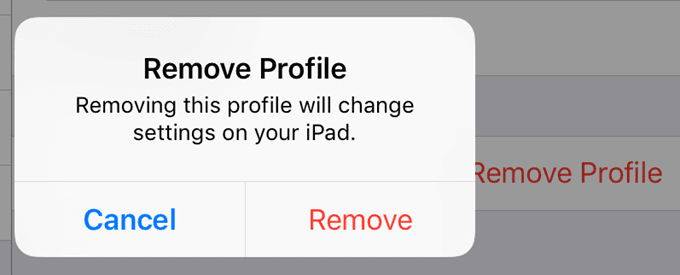
Menginstal perangkat lunak iOS beta(beta iOS software) dilakukan dengan mengunduh profil beta(beta profile) , sehingga Anda dapat keluar dari program beta(beta program) iOS dengan menghapus profil.
Buka Pengaturan(Settings ) > Umum(General) > Profil(Profile) , pilih profil yang Anda unduh di atas, dan ketuk Hapus Profil(Remove Profile) .
Related posts
9 Smartphone Android Terbaik dengan Keyboard
5 terbaik Flashlight Apps untuk Android yang aman
7 Berita Terbaik Apps untuk Android and iPhone
Cara Menginstal Desktop Chrome Extensions pada Android
Cara memblokir peretas dari Phone Anda (Android and iPhone)
Cara Memprogram Tag NFC Menggunakan Android
8 Best Selfie Apps untuk Android
Cara Mengatur & Menggunakan Temukan Perangkat Saya Di Android
Cara Merekam Audio dan Video Internal di Smartphone Android
Cara Berbagi File Antar PC, Smartphone dan Tablet
8 Best Apps untuk Download Movies untuk Free pada Android (2021)
Cara Mengosongkan Trash Files di Android
Aplikasi Tolok Ukur Terbaik Untuk Ponsel Cerdas Dan Tablet Android
Cara Membagikan Your Screen pada Android
Cara Hapus Malware From sebuah Android Phone
6 Terbaik Kompas Apps untuk Android
Cara Memperbaiki Ponsel Android Tidak Terhubung ke Wi-Fi
Cara Memulihkan Folder yang Dihapus di Perangkat Android
5 Best Apps untuk membatasi Screen Time pada iPhone and Android
9 Best Free Live Wallpaper Apps untuk Android
